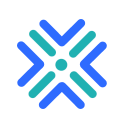通过配置.vscode文件夹中的settings.JSon、extensions.json等文件,可共享编辑器设置、扩展推荐及任务脚本,确保团队开发环境一致,并提交至版本控制系统实现协同。

导出和分享 VSCode 工作区配置,主要是将项目相关的设置、扩展推荐和任务脚本保存下来,让其他人能快速复现一致的开发环境。核心方式是通过工作区设置文件(.vscode 文件夹)来实现。
1. 启用并配置工作区设置
VSCode 支持项目级的配置,这些配置只对当前项目生效,并可被共享。
- 在项目根目录创建 .vscode 文件夹(如果还没有)
- 添加 settings.json 文件,写入项目专属设置,例如:
{
“editor.tabSize”: 2,
“editor.insertSpaces”: true,
“files.exclude”: {
“**/.git“: true
}
}
这个文件会控制编辑器行为,确保团队成员使用相同的格式规范。
2. 推荐必要的扩展
你可以告诉协作者安装哪些扩展最合适。
- 在 .vscode 目录下创建 extensions.json
- 加入你推荐的扩展 ID,例如:
{
“recommendations”: [
“ms-python.python”,
“esbenp.prettier-vscode”
]
}
当别人打开项目时,VSCode 会提示“此工作区推荐安装一些扩展”,提升环境一致性。
3. 共享任务和调试配置(可选)
如果你有常用的任务或启动配置,也可以一并共享。
- tasks.json:定义构建、测试等命令
- launch.json:配置调试器启动参数
这些文件放在 .vscode 目录中,提交到版本控制后,其他人都能直接运行相同任务。
4. 提交到版本控制系统
为了让团队成员都能获取这些配置,你需要把 .vscode 文件夹提交到 git(或其他 VCS)。
- 确保没有将用户私有配置误提交(如密钥、本地路径)
- 检查 .gitignore 是否排除了不应共享的内容
完成后,其他人克隆项目并用 VSCode 打开时,会自动应用这些设置和扩展推荐。
基本上就这些。通过合理使用 .vscode 中的配置文件,你能高效导出并分享工作区环境,减少“在我机器上能跑”的问题。不复杂但容易忽略细节。